Cara Menonaktifkan Balas Semua Outlook 365
Diterbitkan: 2022-12-16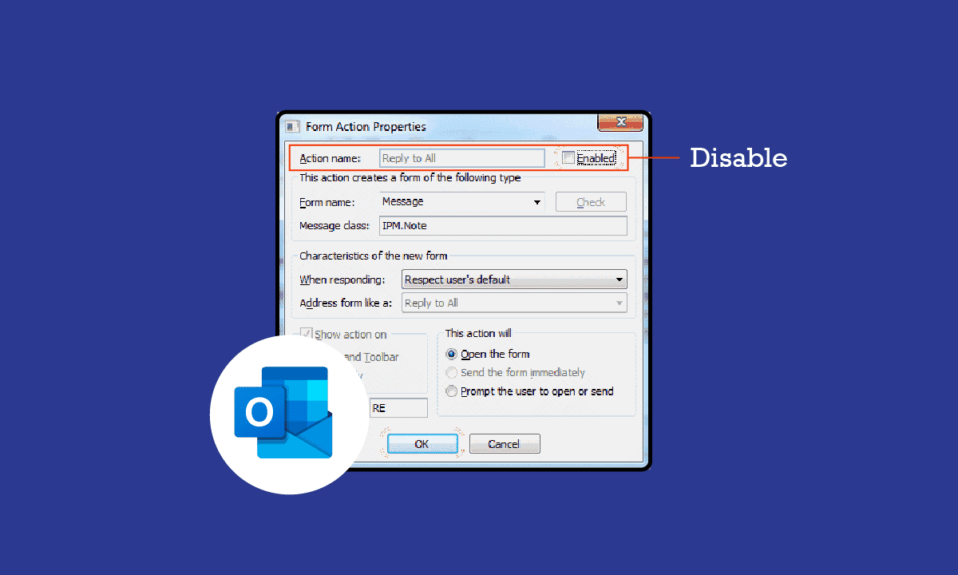
Saat Anda mengirim email dari akun Outlook Anda, penerima email memiliki beberapa opsi untuk bereaksi terhadap email tersebut. Pilihannya meliputi, balas, balas semua, cetak, teruskan, atau lampirkan pesan ke pesan lain. Pengguna juga dapat mengunduh, mengedit, atau mengirimkan file terlampir di email. Namun, jika Anda ingin membatasi salah satu fitur ini seperti menghapus Balas Semua dari email Outlook 365 untuk penerima, Anda dapat melakukannya dengan mengubah pengaturan Manajemen Hak Informasi di Outlook 365 Anda. Ini akan menonaktifkan Balas Semua Outlook 365 yang akan membantu Anda menghindari menerima email yang tidak perlu dari sekelompok besar penerima Email Anda.
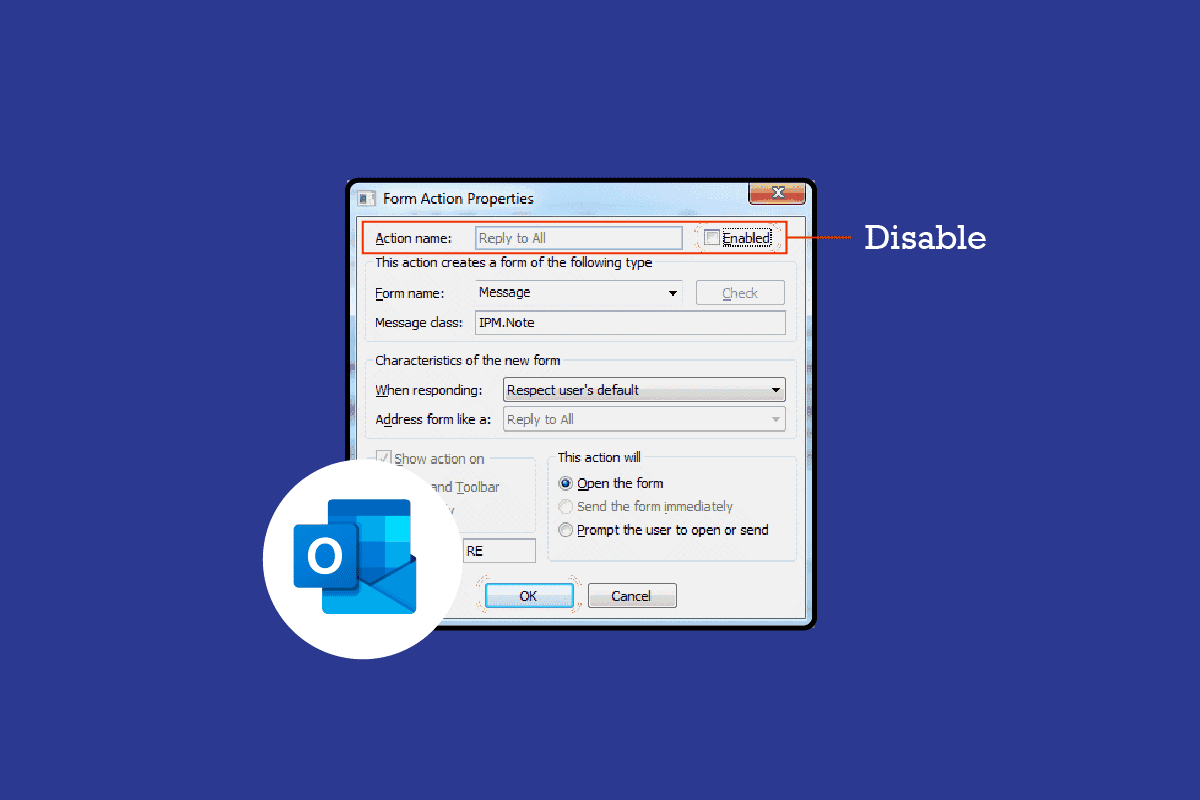
Isi
- Cara Menonaktifkan Opsi Balas Semua di Outlook 365
- Cara Mengirim Email dengan Balas Semua Dinonaktifkan
- Cara Menemukan Opsi Desain Formulir di Outlook 365
- Apa itu Manajemen Hak Informasi (IRM) di Outlook 365
- Cara Mengamankan Pesan dengan IRM di Outlook 365
Cara Menonaktifkan Opsi Balas Semua di Outlook 365
Sebagian besar fitur Outlook dapat dengan mudah diakses dengan bantuan sedikit akal sehat tetapi panduan deskriptif adalah suatu keharusan untuk menonaktifkan balas semua Outlook 365. Dalam panduan ini, kami juga akan membahas IRM dan cara menonaktifkan Balas Semua Outlook dengan IRM untuk mengamankan email. Jika Anda ingin mengubah pengaturan ini, Anda dapat mengikuti langkah-langkah sederhana ini di Outlook 365 Anda:
1. Buka Outlook 365 Anda, arahkan, dan klik File .

2. Sekarang, klik Opsi, arahkan ke, dan klik Sesuaikan Pita .

3. Di sini, arahkan ke tab Developer , dan klik Design a Form .
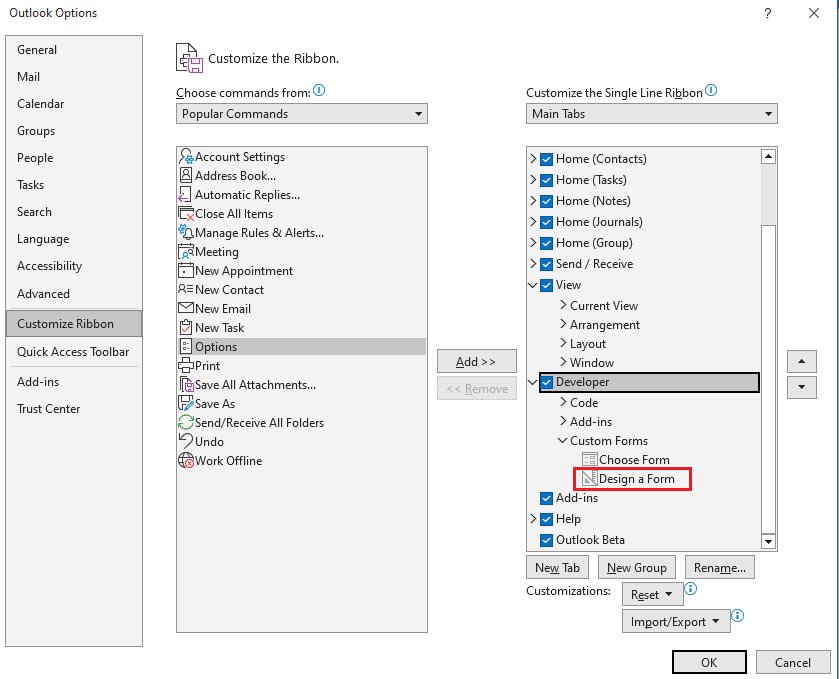
4. Sekarang, cari dan klik Message , lalu klik Open .
5. Di sini, arahkan ke tab Actions , pilih Reply to All, dan terakhir klik Properties .
6. Sekarang, hapus centang pada opsi Enabled , dan klik OK .
7. Arahkan ke tab Properti , dan centang opsi Kirim dari definisi dengan item .
8. Klik OK untuk mengonfirmasi proses.
9. Sekarang, klik Publish , lalu klik Publish Form As .
10. Sekarang, klik pada drop-down Look In , dan kemudian beri nama formulir.
11. Klik Terbitkan .
12. Terakhir, pilih developer Windows untuk menonaktifkan reply all Outlook 365.
Baca Juga: Cara Menemukan Folder yang Hilang di Outlook
Cara Mengirim Email dengan Balas Semua Dinonaktifkan
Sekarang setelah Anda menyiapkan pengaturan untuk menghentikan Balas Semua di email Outlook 365. Izinkan kami menjelaskan, cara mengirim email dengan pengaturan matikan Balas Semua Outlook 365. Anda dapat mengikuti langkah-langkah sederhana ini untuk menulis email dan menghapus Balas Semua dari pesan Outlook 365:
1. Buka Outlook 365 , dan klik Mengajukan .

2. Sekarang, navigasikan ke Opsi dan klik Sesuaikan Pita .

3. Dari panel sisi kiri, klik Pengembang .

4. Di sini, klik Pilih Formulir .
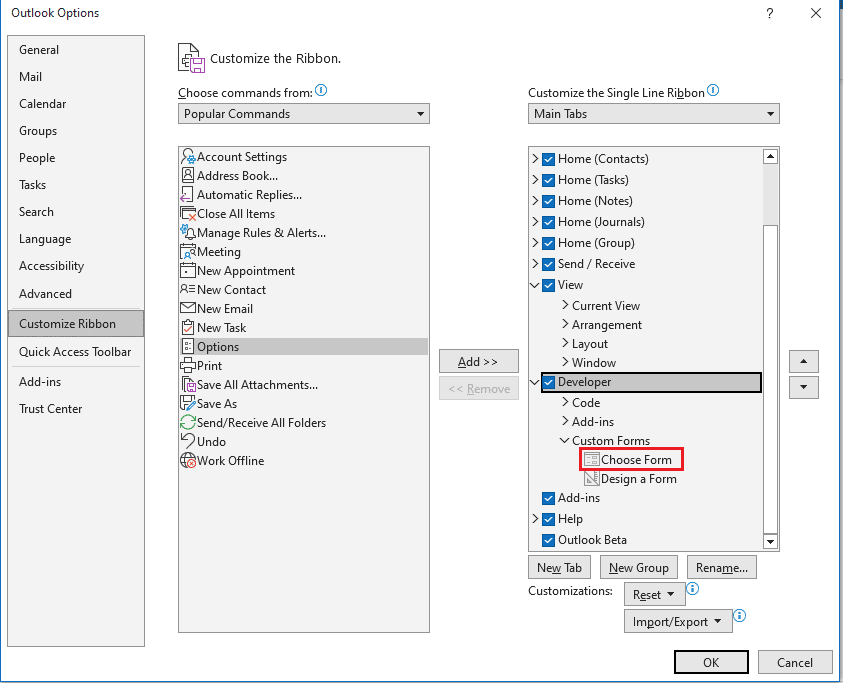
5. Sekarang, buka Look In: Personal Forms Library .
6. Pilih form yang sudah Anda buat tadi.
7. Terakhir, klik Buka .

Baca Juga : Cara Menghapus Alamat Email dari Gmail Autofill di Android
Cara Menemukan Opsi Desain Formulir di Outlook 365
Berkali-kali, saat mencoba menyiapkan pengaturan untuk menonaktifkan opsi Balas Semua Outlook 365. Anda mungkin tidak menemukan opsi Desain Formulir di Outlook 365. Anda dapat menemukan opsi ini dengan mengikuti langkah-langkah sederhana berikut:
1. Buka Outlook 365 , dan klik Mengajukan .

2. Sekarang, navigasikan ke Opsi dan klik Sesuaikan Pita seperti yang ditunjukkan.

3. Dari panel sisi kiri, klik Pengembang .

4. Sekarang, klik New Group , lalu klik Rename .
5. Beri nama grup baru ini.
6. Sekarang, cari dan klik Choose command from menu drop-down, lalu klik All Commands .
7. Sekarang, tambahkan opsi Design a Form ke grup baru.
8. Terakhir, klik OK untuk menyimpan perubahan tersebut.
Apa itu Manajemen Hak Informasi (IRM) di Outlook 365
Manajemen Hak Informasi, atau hanya IRM, adalah teknologi keamanan TI yang digunakan untuk melindungi dokumen dan file sensitif lainnya dengan metode seperti mematikan Balas Semua Outlook 365. Manajemen Hak Informasi berlaku untuk dokumen, spreadsheet, dan presentasi yang dibagikan melalui email untuk mencegah pengeditan tanpa izin, menyalin, mencetak, atau meneruskan file tertentu. Pengaturan Manajemen Hak Informasi (IRM) penting saat Anda ingin menonaktifkan fitur Balas Semua Outlook 365. Pada bagian selanjutnya, kita akan membahas metode untuk menghentikan program Reply All di Outlook 365.
Baca Juga: Cara Membuat Akun Facebook Anda Lebih Aman
Cara Mengamankan Pesan dengan IRM di Outlook 365
Administrator Outlook 365 mengontrol izin mana yang boleh digunakan oleh penerima. Berikut adalah beberapa izin umum yang dikontrol oleh administrator Outlook 365.
- Jangan diteruskan
- Jangan Balas Semua
- Semua hak
- Semua hak kecuali untuk salinan dan cetak
- Baca dan cetak saja
- Baca saja
IRM hanya berfungsi pada pesan yang dikirim ke pengguna Outlook lain atau pengguna lain di organisasi yang sama. Saat Anda mengirim pesan ke alamat email eksternal, IRM tidak memiliki kontrol atas izin seperti menghapus Balas Semua dari Outlook. Berikut adalah langkah-langkah untuk mengamankan email Anda dengan IRM dan menonaktifkan opsi Reply All Outlook 365 untuk email keluar.
1. Buka Outlook 356 di komputer Anda, dan navigasikan ke tab Opsi .
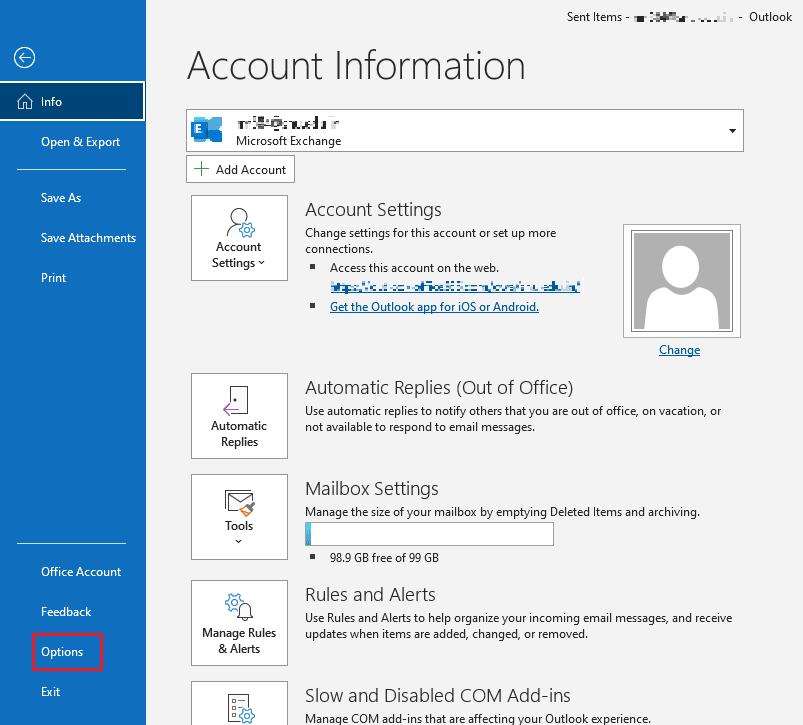
2. Di sini, klik Izin.
3. Di sini, pilih izin yang ingin Anda berikan ke pesan email Anda.
4. Terakhir, tulis surat dan kirimkan seperti biasa.
Pertanyaan yang Sering Diajukan (FAQ)
Q1. Apa yang dimaksud dengan Balas Semua di Outlook?
Jwb. Balas Semua opsi diterima oleh penerima email, tindakan ini memungkinkan penerima untuk membalas pesan. Namun, pesan ini tidak hanya diterima oleh pengirimnya tetapi oleh semua orang yang disebutkan dalam CC.
Q2. Bagaimana cara menonaktifkan opsi Balas Semua dari Outlook 365?
Jwb. Anda dapat menonaktifkan opsi Balas Semua dari email keluar dengan mengubah pengaturan IRM di Outlook 365 Anda.
Q3. Bisakah saya menonaktifkan opsi tindakan dari email keluar?
Jwb. Admin Outlook mengontrol izin yang diberikan kepada penerima, Anda dapat mengubah izin dengan membuat perubahan pada pengaturan IRM.
Q4. Apa itu IRM?
Jwb. IRM adalah teknologi yang membantu mengamankan dokumen dan file sensitif Anda dengan membatasi berbagai izin untuk penerima.
Q5. Apa yang dikendalikan oleh Manajemen Hak Informasi?
Jwb. Manajemen Hak Informasi mengontrol opsi tindakan yang dapat dilakukan penerima untuk email tertentu.
Direkomendasikan :
- Cara Meretas Kata Sandi Wi-Fi di Android
- Cara Mengaktifkan atau Menonaktifkan Mode Aman di Moto X
- Cara Memulihkan Draf yang Dihapus di Outlook 365
- Cara Mengaktifkan Mode Gelap Microsoft Outlook
Kami harap panduan ini bermanfaat bagi Anda dan Anda dapat menonaktifkan opsi Balas Semua Outlook 365 . Beri tahu kami metode mana yang cocok untuk Anda. Jika Anda memiliki pertanyaan atau saran untuk kami, beri tahu kami di bagian komentar.
